以前、少し触れましたがDreamweaverからの乗り換えにも便利な、無料のエディタAtomにEmmetというパッケージ(プラグイン)を追加する事で、Zen Codingの様な、素早い入力が可能になるのでおススメです。少しの入力でネストも書けちゃう便利な補助機能です。
追記:AtomよりもVSCが初心者にもお勧めです。Atomより軽い様に思います。Emmetと同じ使い方が出来ます。

Atomのインストール
Atomエディターのインストール方法と初期設定については、“初心者にも!無料のAtomエディタでSASSを使う” の記事を参考にして下さい。
Emmetのインストール
Atomを起動し、[setting]から[パッケージ]に進み、「Emmet」を検索で探しインストールします。
詳細は、“初心者にも!無料のAtomエディタでSASSを使う” の記事を参考にして下さい。
Emmetをカスタマイズする
!(ビックリ)Ctrl+Eで、!DOCTYPE htmlが入ります。
!DOCTYPE htmlを、デフォルトのen から jaにしたいと思います。
色々な記事を見たのですが、バージョンの移り変わりで、少し苦戦しました。snippets.json編集する訳なので、ファイルをまず開きます。
私の場合は、c/ユーザー/.atom/package/emmet/node_modules/emmet/lib/snippets.json
以下の様に日本仕様に編集します。atomを起動して!(ビックリ)Ctrl+Eで確認して下さい。
"variables": {
"lang": "ja",
"locale": "ja-JP",
"charset": "UTF-8",
"indentation": "\t",
"newline": "\n"
},Emmetを使う
何がどう早いかと言いますと、例えば img と入力して、Ctrl+Eを押すだけで
<img src="" alt="">この辺は、コードヒントを使っても同じなのですが、
div.atom と入力して、Ctrl+Eで
<div class="atom"></div>dl>(dt+dd)*3と入力して、Ctrl+Eで
<dl>
<dt></dt>
<dd></dd>
<dt></dt>
<dd></dd>
<dt></dt>
<dd></dd>
</dl>
(カッコ)はグループ化、+は繋げる役割、*数字 で繰り返す数 となります。慣れるまでちょっと難しいですが、使いこなせれば、とっても作業が捗りますね。
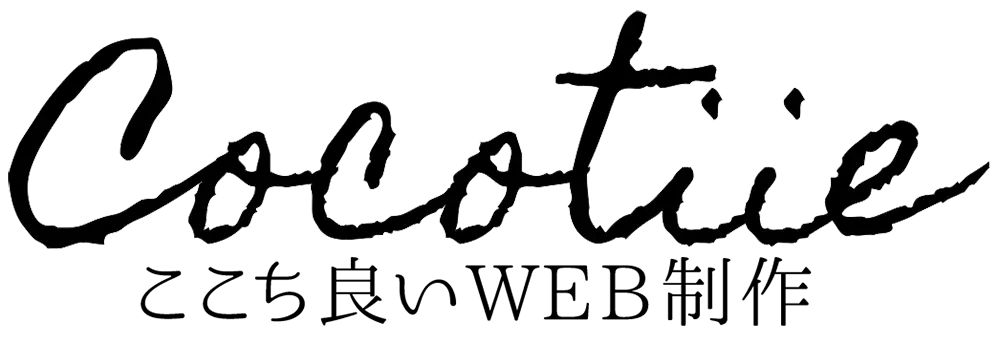
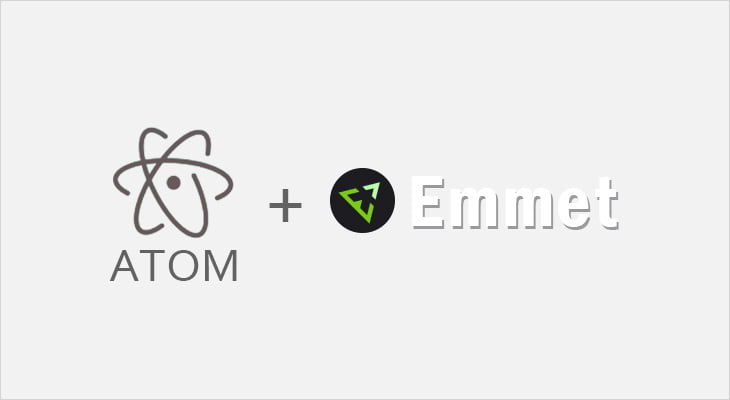
コメント ※ハンドルネームでお願いします